Per "Applicazione Esterna" si intende la cattura video di un altro software che è in esecuzione nello stesso computer in cui è eseguito MB STUDIO oppure di una pagina web.
Un esempio puo' essere la cattura della finestra del browser cosi' potrete mostrare agli spettatori i siti web visitati in tempo reale.
Catturare una finestra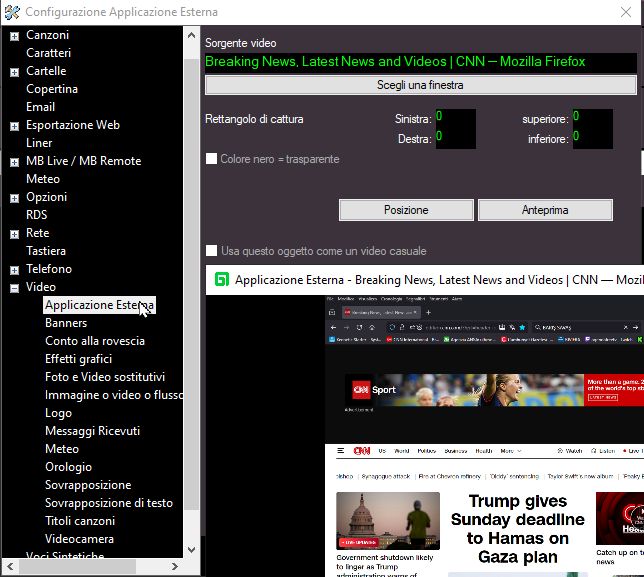
Catturare una pagina web
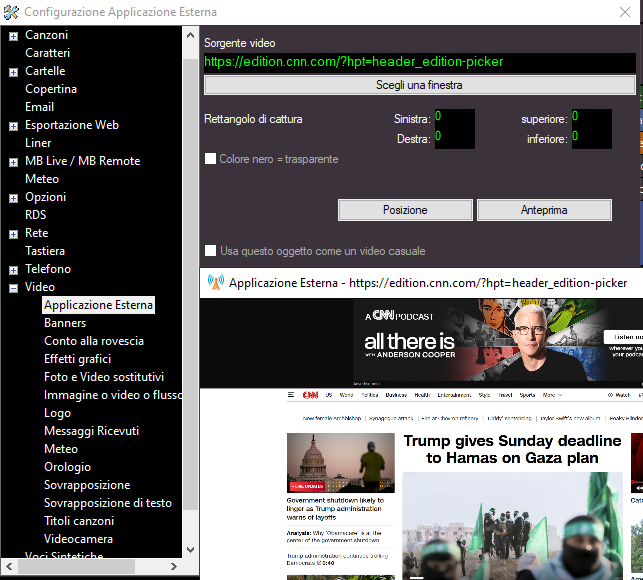
In Configurazione - Video - Applicazione Esterna possiamo scegliere
- una finestra dalla lista (verranno listate le applicazioni attualmente in esecuzione nel computer)
- oppure possiamo scrivere o incollare nella casella "Sorgente Video" l'indirizzo di una pagina web.
La differenza tra i 2 metodi è che catturando il browser possiamo cambiare pagina e manovrare lo zoom del browser, mentre col secondo metodo non è necessario aprire il browser del computer ma non è possibile fare uno zoom della pagina.
Rettangolo di cattura: in caso di cattura di una finestra restringe il quadrato di cattura in modo che i bordi o il titolo della finestra non siano visibili
Colore nero trasparente: rende trasparenti le parti nere
Posizione: regola la posizione predefinita nello schermo
Anteprima: anteprima della cattura
Usa questo oggetto come un video casuale: quando questo flag è attivo, l'applicazione esterna verra' casualmente visualizzata sopra alle canzoni di solo audio (prive di video)
L'applicazione esterna puo' essere attivata - disattivata in vari modi:
1) 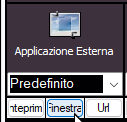 tramite il pulsante nel pannello video. Da li' è anche possibile scegliere una finestra o una pagina web
tramite il pulsante nel pannello video. Da li' è anche possibile scegliere una finestra o una pagina web
2) 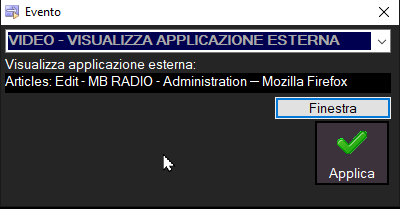 inserendo in qualunque playlist, minilist o sequenza oraria l'evento APPLICAZIONE ESTERNA
inserendo in qualunque playlist, minilist o sequenza oraria l'evento APPLICAZIONE ESTERNA
3) 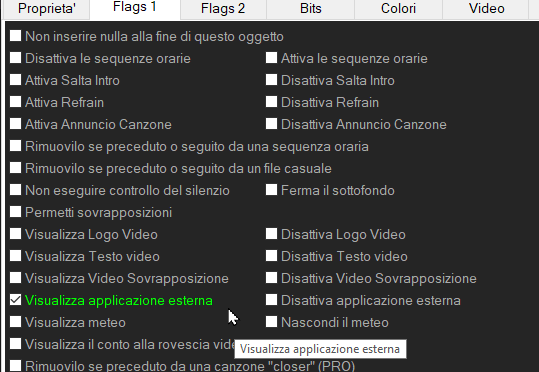 dalle proprieta' di qualunque oggetto è possibile accendere o spegnere l'APPLICAZIONE ESTERNA
dalle proprieta' di qualunque oggetto è possibile accendere o spegnere l'APPLICAZIONE ESTERNA
4) 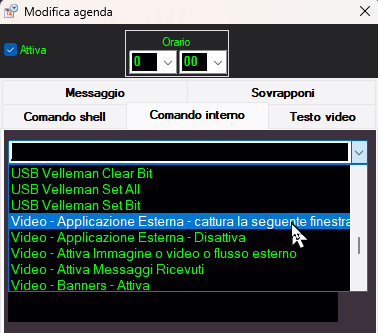 via Agenda - Comando Interno è possibile accendere o spegenere ad orario l'applicazione esterna
via Agenda - Comando Interno è possibile accendere o spegenere ad orario l'applicazione esterna
